Der Outlook Fehler 0x8004010f „Auf die Outlook-Datendatei kann nicht zugegriffen werden“ kann verschiedene Ursachen haben. Dieser Fehler tritt normalerweise auf, wenn Outlook keine Verbindung zu einem E-Mail-Server herstellen kann oder Probleme mit der Outlook Konfiguration bzw. der PST- oder OST-Datei vorliegt. In diesem Artikel werden wir uns die Gründe ansehen, warum dieser Fehler auftritt und was getan werden kann, um ihn zu beheben.
Korrupte OST oder PST-Datei
Outlook speichert seine Daten in zwei verschiedenen Dateiformaten: PST und OST. Eine beschädigte PST- oder OST-Datei kann jedoch zu Problemen führen, wie z.B. Verlust von E-Mails, Kontakten oder Kalendereinträgen.
Was sind PST- und OST-Dateien in Outlook?
PST (Personal Storage Table) und OST (Offline Storage Table) sind die beiden Dateiformate, die Outlook verwendet, um Benutzerdaten zu speichern. PST-Dateien werden verwendet, um Benutzerdaten auf dem Computer des Benutzers zu speichern, während OST-Dateien verwendet werden, um Benutzerdaten auf einem Exchange-Server zu speichern und sie offline verfügbar zu machen. PST-Dateien werden normalerweise für POP3-, IMAP- und webbasierte E-Mail-Konten verwendet, während OST-Dateien für Microsoft Exchange-Konten verwendet werden.
Folgende Schritte könnt Ihr durchführen, um die PST- oder OST-Datei zu reparieren.
- Outlook schließen, damit alle geöffneten Outlook Datendateien ebenfalls geschlossen sind. Ggf. ein Windows Neustart durchführen, bevor Ihr mit der PST oder OST Reparatur beginnt.
- Sucht nach der beschädigten Outlook Datendatei auf Ihrem Computer. Die Standard Speicherorte für die .PST-Datei sind normalerweise „C:\Users\%username%\AppData\Local\Microsoft\Outlook“ oder „C:\Users\%username%\Documents\Outlook-Dateien„. Für .OST-Dateien ist der Speicherort normalerweise „C:\Users\%username%\AppData\Local\Microsoft\Outlook„.
- Bevor Ihr die PST oder OST repariert, solltet Ihr eine Sicherungskopie der beschädigten Outlook Datendatei erstellen, falls es bei der Reparatur der Datendatei zu Datenverlusten kommt.
- Startet nun das im Outlook bereits enthaltene Tool „SCANPST.EXE“. In der Regel bzw. bei der aktuelle Outlook Version findet Ihr das Tool im Verzeichnis „C:\Program Files (x86)\Microsoft Office\root\Office16„.
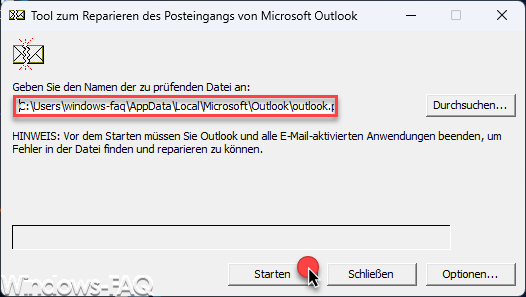
- Über „Durchsuchen“ könnt Ihr die beschädigte Outlook Datendatei auswählen und per Klick auf „Start“ den Scanvorgang starten.
Das Scanpst-Tool wird die Datendatei auf Fehler prüfen und sie gegebenenfalls reparieren. Nach Abschluss des Vorgangs wird das Scanpst-Tool eine Berichtsdatei erstellen, die Details zu den durchgeführten Reparaturen enthält. Weiterführende Informationen zum Scanpst findet Ihr auch in unserer Anleitung „SCANPST – Tool zum Reparieren von Outlook .PST Dateien„.
Nach Abschluss der Reparaturarbeiten solltet Ihr Outlook starten um zu prüfen, ob der Outlook Fehlercode 0x8004010f weiterhin auftritt.
Beschädigte Outlook-Profile
Ein weiterer Grund für den Fehler 0x8004010f sind beschädigte Outlook-Profile. Ein Outlook-Profil ist eine Sammlung von Daten, die Informationen zu E-Mail-Konten, Kalendern, Aufgaben und Kontakten enthalten. Wenn ein Outlook-Profil beschädigt ist, kann dies dazu führen, dass Outlook keine Verbindung zum E-Mail-Server herstellen kann. Dies kann passieren, wenn das Profil beschädigt wird, zum Beispiel durch einen Stromausfall oder eine unsachgemäße Beendigung von Outlook. In diesem Fall kann das Problem behoben werden, indem das beschädigte Profil repariert oder ein neues Profil erstellt wird.
Aufrufen könnt Ihr Euch die angelegten Outlook oder Mailprofile über den Befehl
C:\Program Files (x86)\Microsoft Office\root\Office16\MLCFG32.CPL (Bei Outlook 2016/2019)
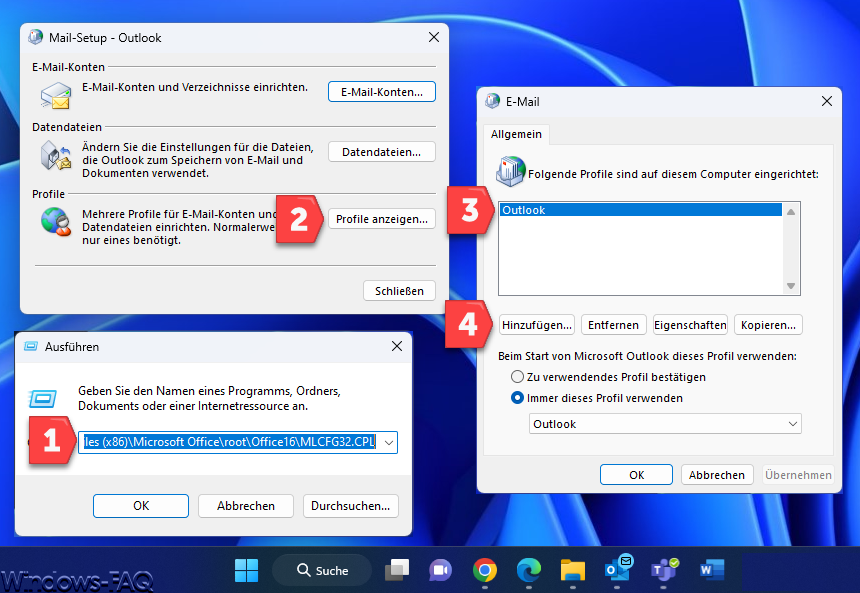
Nachdem Ihr das „Mail-Setup – Outlook“ aufgerufen habt, könnt Ihr über die Schaltfläche „Profile anzeigen“ die eingerichteten Mailprofile anzeigen lassen. Hier habt Ihr dann auch die Möglichkeit, die Mailprofile zu entfernen, neue hinzuzufügen, die Eigenschaften der Mail-Profile zu verändern oder auch bestehende Profile zu kopieren. Außerdem könnt Ihr festlegen, welches Mailprofil beim Start vom Outlook verwendet werden soll.
Nach der Überprüfung bzw. Neuanlage des Mailprofils solltet Ihr prüfen, ob der Fehler 0x8004010f beim Outlook Start weiterhin auftritt.
Veraltete Outlook-Version
Ein weiterer Grund für den Outlook Fehler 0x8004010f kann eine veraltete Version von Outlook sein. Wenn Ihr eine recht alte Outlook Version verwendet, so kann es sein, dass die Anwendung nicht in der Lage ist, eine Verbindung zum E-Mail-Server oder Exchange-Server herzustellen. In diesem Fall ist es wichtig, sicherzustellen, dass Ihr die neueste Version von Outlook verwendet
Probleme mit der Netzwerkverbindung
Ein weiterer Grund für den Fehlercode 0x8004010f sind Probleme mit der Netzwerkverbindung. Wenn die Netzwerkverbindung zwischen Ihrem Computer und dem E-Mail-Server unterbrochen ist, kann Outlook keine Verbindung herstellen und der Fehlercode 0x8004010f wird angezeigt. Dies kann durch verschiedene Faktoren verursacht werden, wie z.B. eine schlechte Verbindung, ein unerwarteter Netzwerkfehler oder eine Störung im Internetdienst. Es ist wichtig, sicherzustellen, dass die Netzwerkverbindung stabil ist und dass Euer PC über eine zuverlässige Internetverbindung verfügt.
Falsche Konfiguration oder fehlerhafte Proxy Einstellungen
Ein häufiger Grund für den Fehlercode 0x8004010f ist eine falsche Konfiguration. Wenn die Konfiguration von Outlook oder des E-Mail-Servers falsch ist, kann es zu diesem Fehler kommen. Zum Beispiel kann es sein, dass Outlook versucht, eine Verbindung zu einem nicht mehr existierenden E-Mail-Server herzustellen. Eine andere Möglichkeit ist, dass die Einstellungen für den Proxy-Server oder die Firewall nicht korrekt sind. In diesem Fall ist es wichtig, sicherzustellen, dass die Konfigurationseinstellungen korrekt sind.
Alle Einstellungen zum Proxy-Server findet Ihr im Tool „inetcpl.cpl„. Dies könnt Ihr am einfachsten durch Betätigen der Tastenkombination Windows-Logo-Taste + „R“ aufrufen.
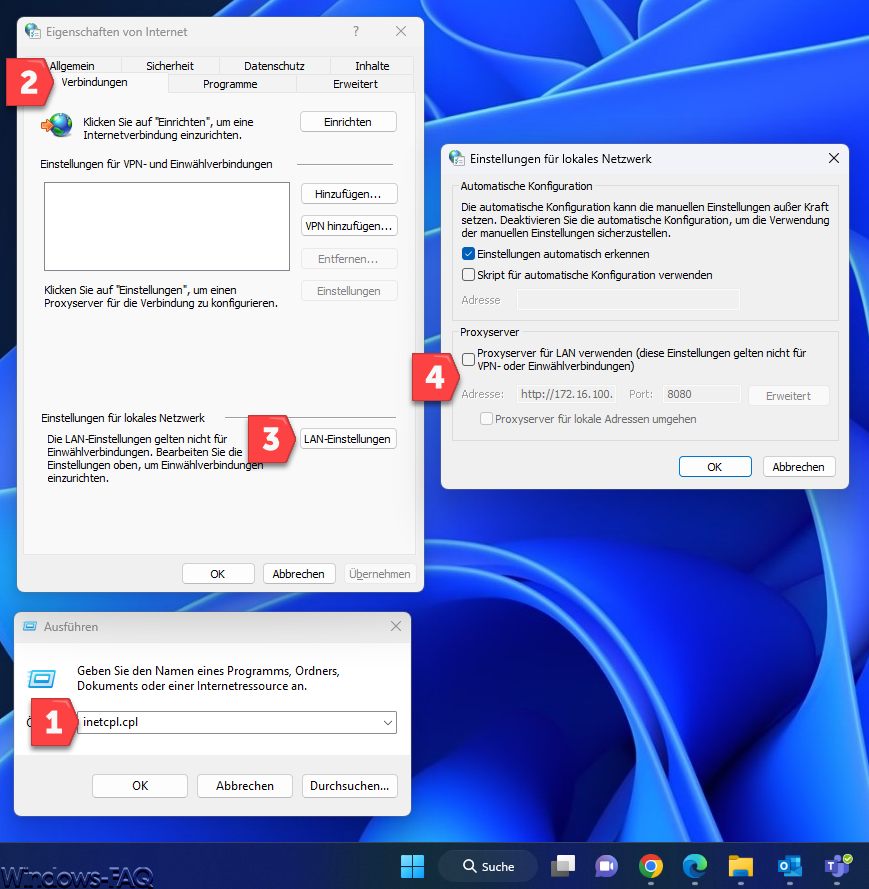
In den Proxyeinstellungen solltet Ihr prüfen, ob hier ggf. fehlerhafte Einträge vorhanden sind, die den Fehlercode 0x8004010f im Outlook hervorrufen.
– Outlook-Fehler 0x800ccc79
– Outlook Fehler 0x80040115




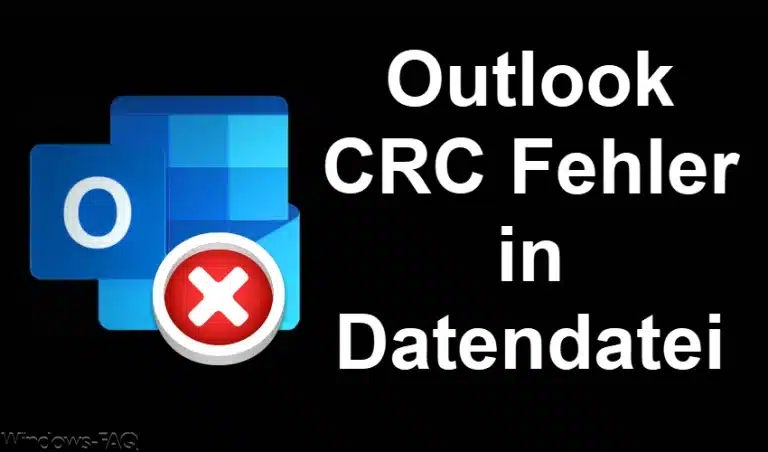



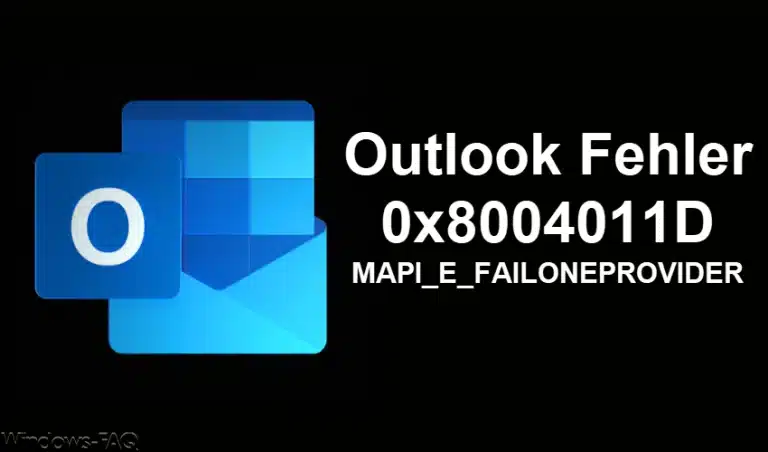
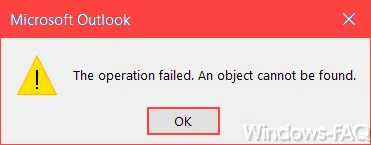


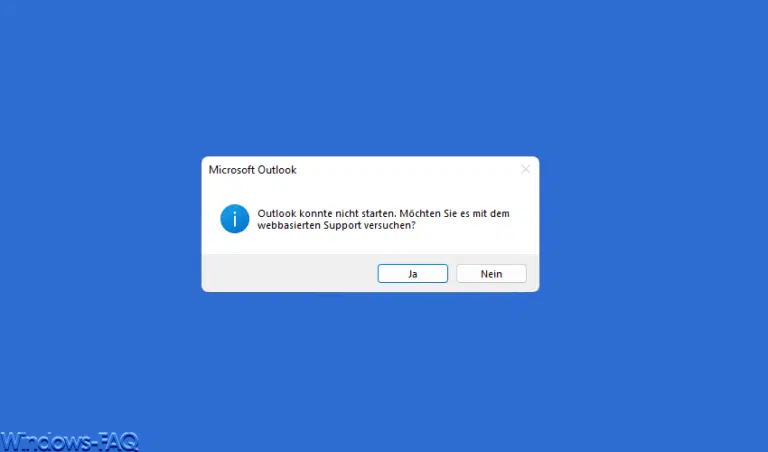

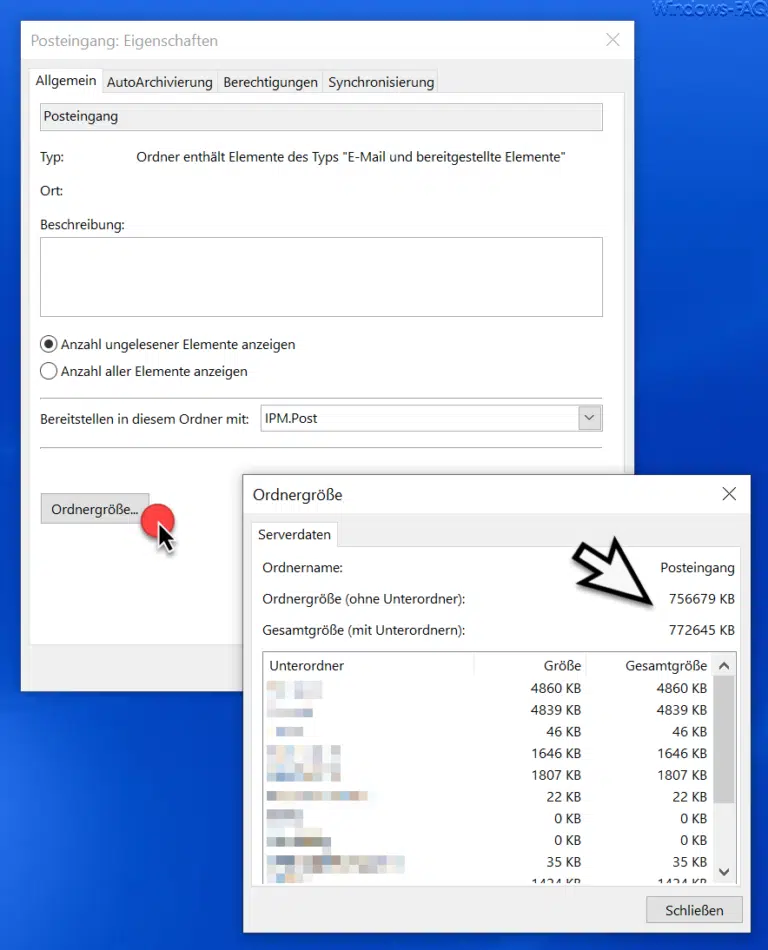





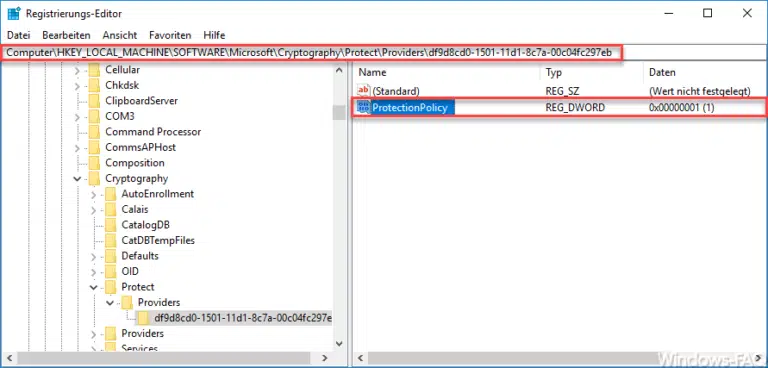






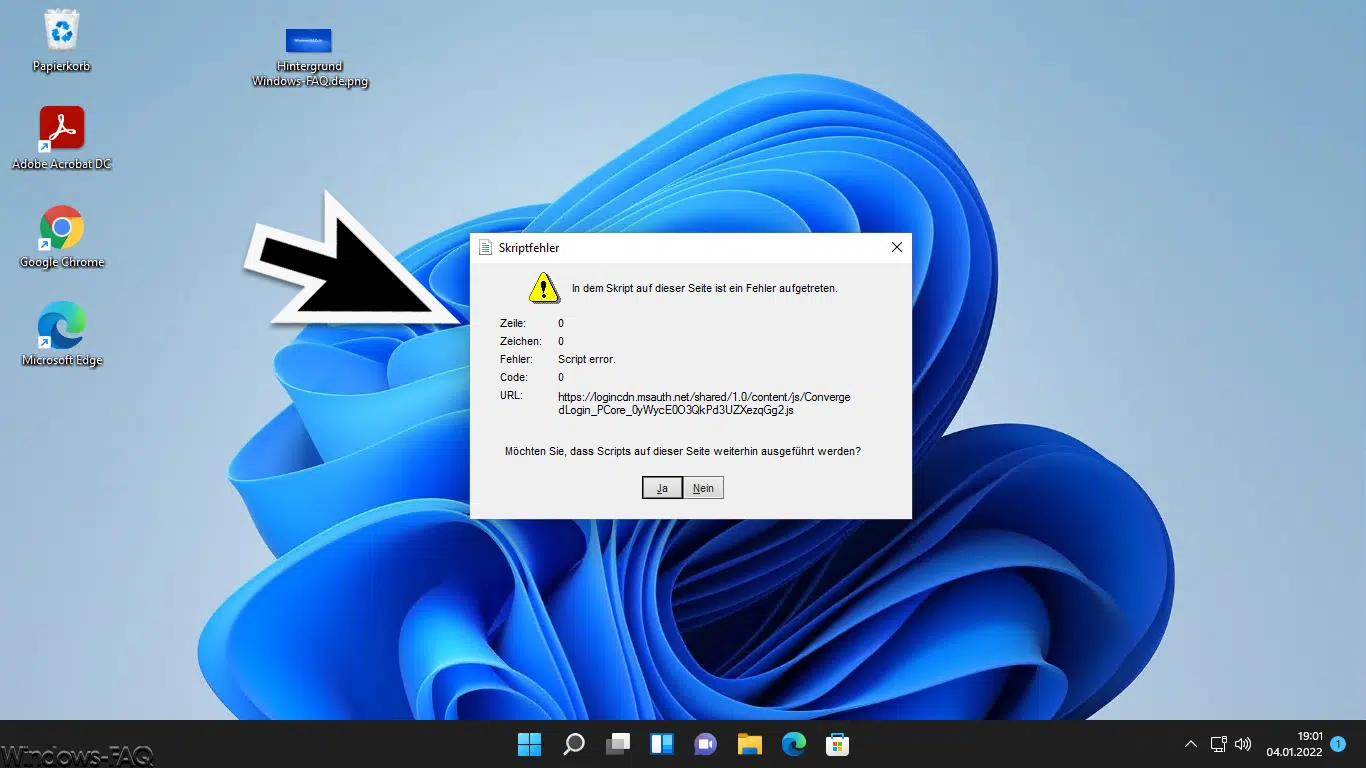
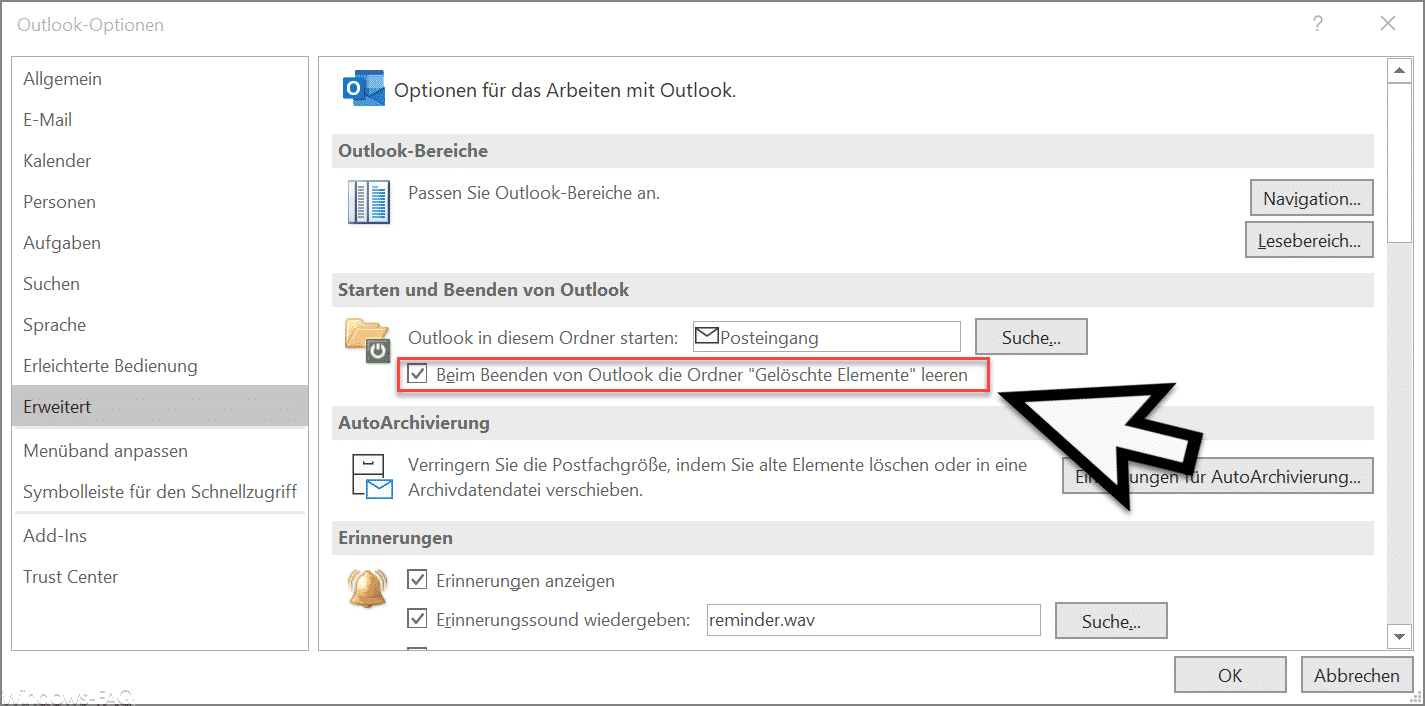
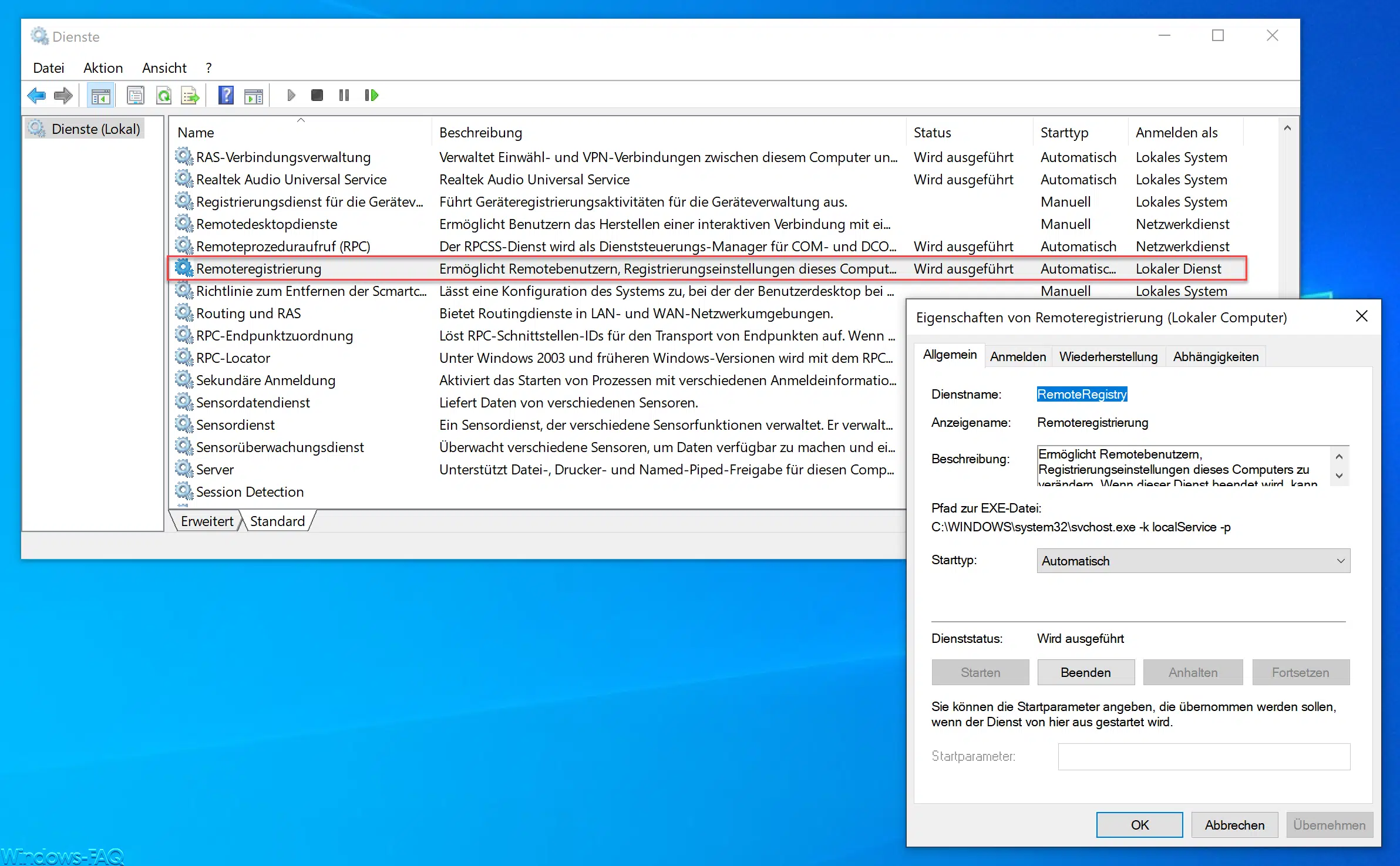





Neueste Kommentare